Windows 11 のタスク マネージャーでリアルタイム更新速度を変更する
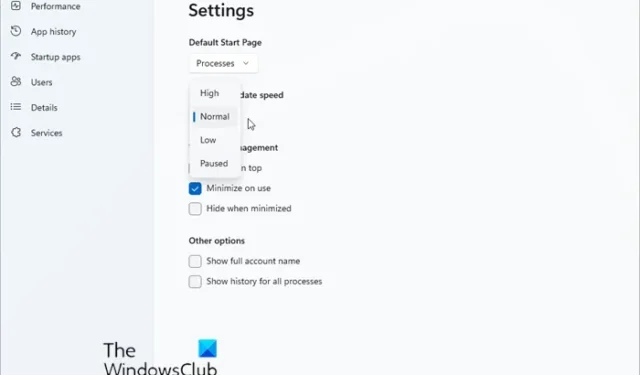
Windows タスク マネージャーには、Windows 11 PC 上のプロセス、パフォーマンス統計、アプリの履歴、スタートアップ アプリ、ユーザー、プロセスの詳細、およびサービスが表示されます。タスク マネージャーのリアルタイム更新速度は、タスク マネージャーのデータが自動的に更新または更新される頻度です。必要に応じて、Windows 11 PC のWindows タスク マネージャーでリアルタイム更新速度を変更できます。方法を見てみましょう。
Windows 11 のタスク マネージャーでリアルタイム更新速度を変更する
Windows タスク マネージャーでリアルタイム更新速度を変更するには、次の手順を実行します。
- Windows 11 のバージョンに応じて、タスクバーまたは [スタート] ボタンを右クリックします。
- タスクマネージャーを選択
- 設定アイコンをクリックします
- [リアルタイム更新速度] の下で選択を行います。
- 次のオプションがあります。
- High : High は 0.5 秒を表します。これにより、更新が高速化され、プロセス リストが 0.5 秒ごとに更新されます。
- Normal : Normal は 1 秒を表し、デフォルトの更新速度は 1 秒に 1 回であることを意味します。これはデフォルトの間隔です。
- Low : Low は 4 秒を表します。このオプションは、更新速度を 4 秒ごとに遅くします。
- 一時停止 : 一時停止すると、すべてのプロセス リストが一時的に停止してフリーズします。これは、より高いリアルタイム更新速度を選択するまで、Windows がリストを更新しないことを意味します。
これは、Windows 11 のタスク マネージャーでリアルタイム データ更新速度を一時停止または変更する方法です。
タスク マネージャーで Mbps を MBps に変更するにはどうすればよいですか?
タスク マネージャーは、PC の現在のパフォーマンスに最も適した互換性のある速度単位を選択するため、タスク マネージャーで速度単位 (メガビット/秒からメガバイト/秒) を変更することはできません。ユーザーが変更するオプションはありません。
タスク マネージャーの更新速度はパフォーマンスに影響しますか?
Windows 11 タスク マネージャーの更新速度は、Windows 11 PC のパフォーマンスにわずかに影響を与える可能性があります。プロセスのリストとタスク マネージャーの表示にも影響する可能性があります。


コメントを残す